Aggiungere o rimuovere un utente da un gruppo in Windows 10
In Windows 10, è possibile aggiungere o rimuovere un account utente da un gruppo per concedere o revocare l’accesso a determinate funzioni di Windows, cartelle del file system, oggetti condivisi e altro. Ci sono diversi modi per farlo. Esaminiamoli.
Avviso
Gli account di gruppo sono usati per gestire i privilegi di più utenti. Gli account di gruppo globali, per l’uso nel dominio, sono creati in Active Directory Users And Computers, mentre gli account di gruppo locali, per l’uso nel sistema locale, sono creati in Local Users And Groups. Generalmente, gli account di gruppo vengono creati per facilitare la gestione di tipi simili di utenti. I tipi di gruppi che possono essere creati includono i seguenti:
- Gruppi per reparti all’interno dell’organizzazione: Generalmente, gli utenti che lavorano nello stesso dipartimento hanno bisogno di accedere a risorse simili. Per questo motivo, si possono creare gruppi organizzati per reparto, come Business Development, Sales, Marketing o Engineering.
- Gruppi per utenti di applicazioni specifiche: Spesso, gli utenti avranno bisogno di accedere a un’applicazione e alle risorse relative all’applicazione. Gruppi specifici per applicazioni possono essere creati in modo che gli utenti ottengano un accesso adeguato alle risorse necessarie e ai file dell’applicazione.
- Gruppi per ruoli all’interno dell’organizzazione: I gruppi potrebbero anche essere organizzati in base al ruolo dell’utente all’interno dell’organizzazione. Per esempio, i dirigenti probabilmente hanno bisogno di accedere a risorse diverse dai supervisori e dagli utenti generici. Quindi, creando gruppi basati sui ruoli all’interno dell’organizzazione, viene dato il giusto accesso agli utenti che ne hanno bisogno.
Un gruppo utente locale viene creato localmente. Questi sono i gruppi che puoi usare direttamente su un computer Windows 10 senza aggiungere il computer a un dominio Active Directory. Ecco l’elenco dei gruppi tipicamente disponibili in Windows 10 out-of-the box.
- Amministratori
- Operatori di backup
- Operatori crittografici
- Utenti COM distribuiti
- Lettori registro eventi
- Guest
- IIS_IUSRS
- Configurazione rete Operatori
- Utenti del Performance Log
- Utenti del Performance Monitor
- Utenti Power
- Utenti Desktop Remoto
- Replicatore
- Utenti
Per aggiungere un account utente ad un gruppo locale in Windows 10, è possibile utilizzare MMC, lo strumento della console net.exe, o PowerShell. Vediamo come può essere fatto.
Per aggiungere utenti a un gruppo in Windows 10, fate come segue.
- Premete i tasti di scelta rapida Win + R sulla vostra tastiera e digitate quanto segue nella casella di esecuzione:
lusrmgr.msc
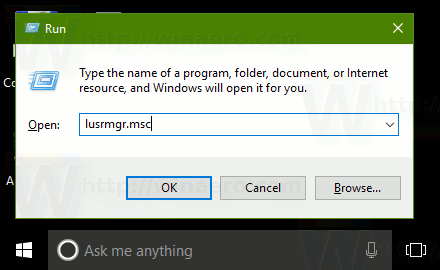 Questo aprirà l’applicazione Utenti e gruppi locali.
Questo aprirà l’applicazione Utenti e gruppi locali. - Clicca su Gruppi a sinistra.
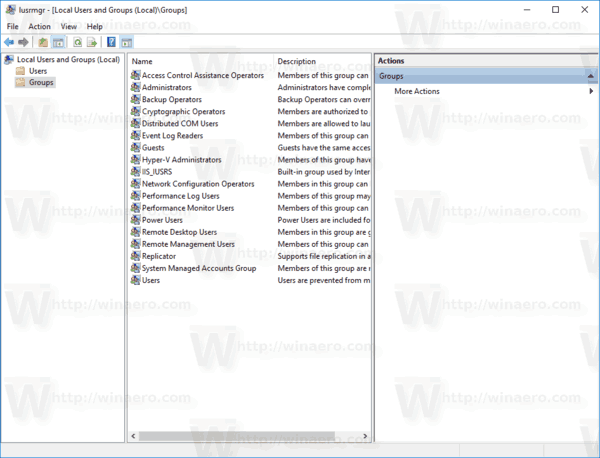
- Fai doppio clic sul gruppo a cui vuoi aggiungere gli utenti nella lista dei gruppi.
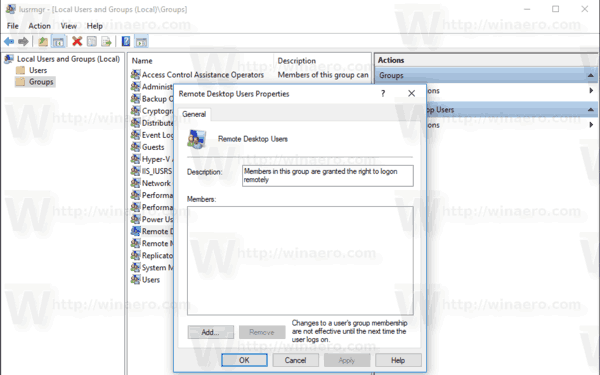
- Fai clic sul pulsante Aggiungi per aggiungere uno o più utenti.
- In alternativa, puoi fare clic sulla cartella Utenti a sinistra.
- Fai doppio clic sull’account utente a destra.
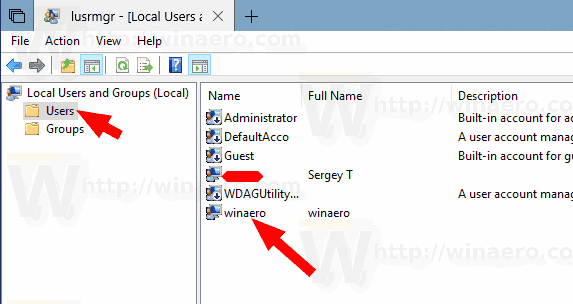
- Passa alla scheda Membro di e clicca sul pulsante Aggiungi per selezionare un gruppo a cui vuoi aggiungere l’account utente.
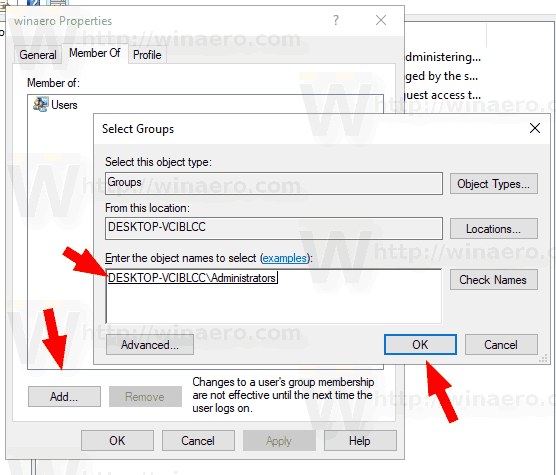
Nota: Puoi usare lo snap-in Utenti e gruppi locali se la tua edizione di Windows è dotata di questa applicazione. Altrimenti, puoi usare uno dei metodi descritti di seguito.
Aggiungi utenti a un gruppo usando lo strumento NET
- Apri un prompt dei comandi elevato.
- Digita il seguente comando:
net localgroup "Group" "User" /add
Sostituisci la parte Gruppo con il nome effettivo del gruppo. Fornire l’account utente desiderato al posto della parte “Utente”. Per esempio,
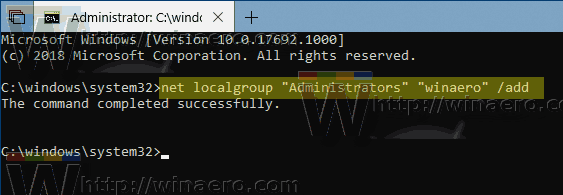
- Per rimuovere un utente da un gruppo, esegui il comando seguente:
net localgroup "Group" "User" /delete
Vedi la seguente schermata:
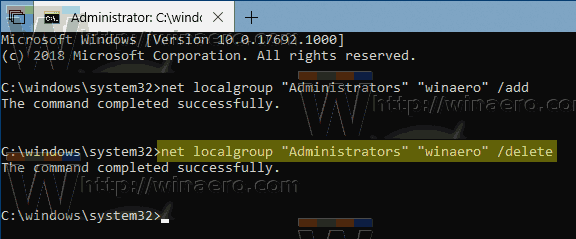
Aggiungi utenti a un gruppo usando PowerShell
- Apri PowerShell come Amministratore. Suggerimento: è possibile aggiungere il menu contestuale “Aprire PowerShell come amministratore”.
- Tipo o copia-incolla il seguente comando:
Add-LocalGroupMember -Group "Group" -Member "User"
Sostituire la parte Gruppo con il nome del gruppo effettivo. Fornire l’account utente desiderato al posto della parte “User”.
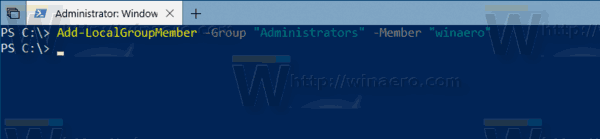
- Per rimuovere un account utente da un gruppo, utilizzare il cmdlet Remove-LocalGroupMember come segue.
Remove-LocalGroupMember -Group "Group" -Member "User"
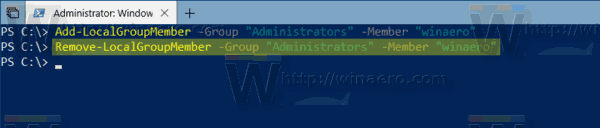
Il cmdlet Add-LocalGroupMember aggiunge utenti o gruppi a un gruppo di sicurezza locale. Tutti i diritti e i permessi che sono assegnati ad un gruppo sono assegnati a tutti i membri di quel gruppo.
Il cmdlet Remove-LocalGroupMember rimuove i membri da un gruppo locale.
Ecco tutto.
Supportaci
Winaero conta molto sul tuo supporto. Puoi aiutare il sito a continuare a portarti contenuti e software interessanti e utili usando queste opzioni: